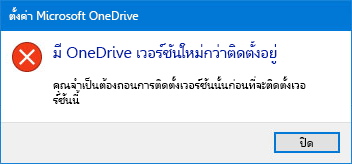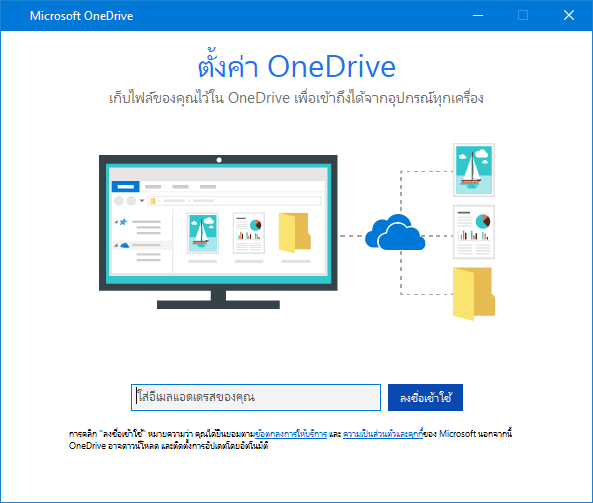บทความนี้ช่วยให้คุณแก้ไขข้อความแสดงข้อผิดพลาด "มี OneDrive Microsoft เวอร์ชันที่ใหม่กว่าติดตั้งอยู่"
ถอนการติดตั้ง OneDrive
เมื่อต้องการถอนการติดตั้ง OneDrive ให้ทําตามขั้นตอนต่อไปนี้:
หมายเหตุ: คุณจะไม่สูญเสียไฟล์หรือข้อมูลโดยการปิดใช้งาน ถอนการติดตั้ง หรือยกเลิกการเชื่อมโยงOneDrive บนคอมพิวเตอร์ของคุณ คุณสามารถเข้าถึงไฟล์ของคุณได้ตลอดเวลาโดยการลงชื่อเข้าใช้บัญชีOneDrive ของคุณทางออนไลน์
-
กดปุ่ม Windows
-
พิมพ์ appwiz.cpl แล้วคลิก ตกลง
-
ค้นหา OneDrive Microsoft ในรายการ แล้วคลิกขวาเพื่อถอนการติดตั้ง
หากวิธีนี้ไม่สําเร็จ ให้ทําตามขั้นตอนเหล่านี้:
หมายเหตุ: ก่อนที่คุณจะแก้ไขรีจิสทรี เราขอแนะนำให้คุณสำรองข้อมูลรีจิสทรีของคุณก่อน หากเกิดปัญหาขึ้น คุณจะสามารถคืนค่ารีจิสทรีไปยังสถานะก่อนหน้าได้ เรียนรู้เพิ่มเติมเกี่ยวกับวิธีการสํารองข้อมูลและคืนค่ารีจิสทรีใน Windows
-
กดปุ่ม Windows
-
พิมพ์ regedit แล้วคลิก ตกลง
-
วางเส้นทางนี้ลงในแถบนําทางที่ด้านบนของตัวแก้ไขรีจิสทรี: Computer\HKEY_CURRENT_USER\Software\Microsoft\OneDrive
-
คลิกขวาที่โฟลเดอร์ OneDriveแล้วเลือก ลบ
อัปเดตเป็น OneDrive เวอร์ชันล่าสุด
OneDrive และ Windows จะได้รับการอัปเดตเป็นประจํา และทําให้พีซีของคุณทันสมัยอยู่เสมอสามารถช่วยแก้ไขปัญหาการซิงค์ได้
-
ดาวน์โหลดการอัปเดต Windows ล่าสุดเพื่อรับประโยชน์สูงสุดจาก OneDrive Windows 10 เปิดใช้งาน OneDrive การเข้าถึงไฟล์ได้ตามใจซึ่งสามารถช่วยแก้ไขปัญหาการซิงค์ได้ เรียนรู้เพิ่มเติมเกี่ยวกับ OneDrive Files On-Demand
-
ดาวน์โหลด OneDrive เวอร์ชันล่าสุด และติดตั้ง
หมายเหตุ: สำหรับข้อมูลเพิ่มเติมเกี่ยวกับเวอร์ชันล่าสุด อ่านใน บันทึกย่อประจำรุ่น
-
เลือก
-
เมื่อการติดตั้ง OneDrive เริ่มขึ้น ให้ใส่ที่อยู่อีเมลของบัญชี Microsoft ของคุณ แล้วเลือก ลงชื่อเข้าใช้ เพื่อตั้งค่าบัญชีของคุณ
ปรับแต่งOneDrive ของคุณ
OneDrive การเข้าถึงไฟล์ได้ตามใจช่วยให้คุณเข้าถึงไฟล์ทั้งหมดของคุณใน OneDrive โดยไม่ต้องดาวน์โหลดไฟล์ทั้งหมดและใช้พื้นที่จัดเก็บบนอุปกรณ์ของคุณ เรียนรู้เพิ่มเติมเกี่ยวกับ OneDrive Files On-Demand
หมายเหตุ: คุณจะไม่สูญเสียไฟล์หรือข้อมูลโดยการปิดใช้งาน ถอนการติดตั้ง หรือยกเลิกการเชื่อมโยงOneDrive บนคอมพิวเตอร์ของคุณ คุณสามารถเข้าถึงไฟล์ของคุณได้ตลอดเวลาโดยการลงชื่อเข้าใช้บัญชีOneDrive ของคุณทางออนไลน์
คุณยังสามารถดาวน์โหลดหรือซิงค์ไฟล์ที่น้อยลงได้โดยการเลือก โฟลเดอร์ OneDrive ที่จะซิงค์กับคอมพิวเตอร์ของคุณ หากคุณได้เลือกที่จะซิงค์เฉพาะบางโฟลเดอร์ก่อนที่จะรีเซ็ต คุณจะต้องดําเนินการดังกล่าวอีกครั้งเมื่อการซิงค์เสร็จสมบูรณ์
หมายเหตุ: คุณต้องทําขั้นตอนนี้สําหรับOneDrive ส่วนบุคคลและ OneDrive สำหรับที่ทำงานหรือโรงเรียน ของคุณ
เรียนรู้เพิ่มเติม
ต้องการความช่วยเหลือเพิ่มเติมไหม
|
|
ติดต่อฝ่ายสนับสนุน สำหรับความช่วยเหลือเกี่ยวกับบัญชี Microsoft และการสมัครใช้งานของคุณ ให้ไปที่ความช่วยเหลือเกี่ยวกับบัญชีและการเรียกเก็บเงิน สําหรับการสนับสนุนทางเทคนิค ให้ไปที่ ติดต่อฝ่ายสนับสนุนของ Microsoft ใส่ปัญหาของคุณ แล้วเลือกรับความช่วยเหลือ ถ้าคุณยังต้องการความช่วยเหลือ ให้เลือกติดต่อฝ่ายสนับสนุนเพื่อกําหนดเส้นทางไปยังตัวเลือกการสนับสนุนที่ดีที่สุด |
|
|
|
ผู้ดูแลระบบ ผู้ดูแลระบบควรดูความช่วยเหลือสำหรับผู้ดูแลระบบ OneDriveชุมชนด้านเทคนิคของ OneDrive หรือติดต่อฝ่ายสนับสนุนของ Microsoft 365 สำหรับธุรกิจ |